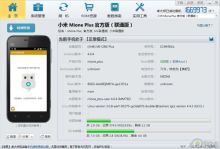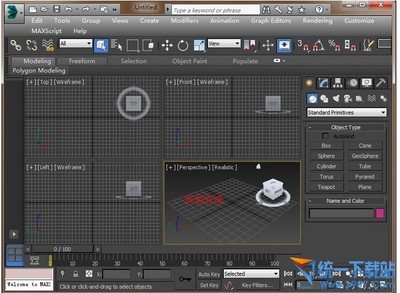发布时间: 2011-08-15
CadenceAllegroPCB Editor 16.5新增了Embedded Component Design,允许器件嵌入到板层内部设计,同时在软件界面、PDF输出、尺寸标注、3D视图、差分布线、HDI、DFM、ECAD-MCAD、RF PCB等功能上做了提升,使软件功能更加完善,更好地辅助设计人员进行PCB的设计。
EmbeddedComponent Design
随着市场对电路板包装要求的不断增加,有必要考虑将无源甚至有源器件内嵌到PCB板中,以达到电路板体积小、重量轻的目的。比如移动电子产品、数码产品的设计中就会用到这种器件内嵌技术。CadenceRelease16.5提供了强大的器件内嵌解决方法,用户可以更方便的应用AllegroPCB Editor完成一些高端电路板的设计。
■ Licensing
■Front to Back Flow Support
■Setup
■Key Terminology
■Design Rule Checks
■Component Placement
Licensing
在PCB Editor 和Package/SiP工具中都可以应用器件嵌入式设计。只要在16.5版本的license中选择“Miniaturization”即可。
Front toBack Flow Support
可以在AllegroPCB Editor中给器件添加“EMBEDDED_PLACEMENT”属性,此属性的两个values值“REQUIRED”和“OPTIONAL”:给其指定 “REQUIRED”,强制器件嵌入;指定“OPTIONAL”,根据实际需要确定器件是否嵌入。
Setup
选择“Setup-Embedded Layer Setup”,Embedded LayerSetup用于设置嵌入式摆放的layer、器件摆放的方位(Body Up or BodyDown)、连接方法(Direct orIndirect)和全局参数。
KeyTerminology
Direct Attach:器件直接焊接到内层。
Indirect Attach:器件通过microvias焊接到内层。
Closed Cavity:器件被两层的介质封闭,形成一个封闭空间。
Open Cavity:器件未被介质封闭,形成一个开放式空间,此空间可以跨越多层。
Design RuleChecks
新增两个constraints,用于embedded 检查。“Setup-constraints-modes”-“Design Modes(package)”
ComponentPlacement
“Place- Manually”,选择可以嵌入的器件,元件会自动放入内层,放置后,选择器件,右键可以改变嵌入层,只有可以嵌入的层才会出现,如图:
GraphicalUser Interface
■ Highlighting WithStipple Patterns
■Dynamic and Static Shape Display
■Highlighting Fixed Objects
■ Status Bar Update
■3-D Viewer Update
■Data Tip Setup
■Data Tip Display
HighlightingWith Stipple Patterns
Allegro16.5新增Stipple Patterns,在对object执行assign color和highlight指令时都可以设定Stipple Patterns模式。
●assign color用于对object分配颜色,同时可以搭配Stipple Patterns提供更多元的显示;
●highlight指令允许对net增加Stipple Pattern信息;
●颜色设置窗口允许为layers增加Stipple Pattern信息。
Dynamic andStatic Shape Display
Allegro16.5在动态铜,静态铜的显示上提供了不同的显示效果。
HighlightingFixed Objects
Allegro16.5可以使用“stipple pattern”来高亮具有“Fixed”属性的器件或网络,以区别于其它器件或网络。
可以在Color/Visibility中进行设置。
Status BarUpdate
可以点击状态栏的某一区域实现某种功能。例如,在状态栏点选模式领域,就可以切换到其它模式。
3-D ViewerUpdate
3-D Viewer中新增加了动态层面的显示功能,即切换层面显示的同时,3-D Viewer中也会自动切换层面。
此动能为默认允许设置。
Data TipSetup
Object type由原来的6种信息种扩展到17种,在显示上提供了更多、更全面的信息。
“Setup-Datatips Customization”:可以定制需要显示的datatip
如鼠标预选择某一cline segment,就会出现如下信息:
Data TipDisplay
可以通过命令按钮 来控制是否显示某一object的Data Tip。
Etch EditEnhancement
■Differential Phase Tuning
■Trace Tapering
■Group Route Via Patterns
■Diff Pair Routing-Transitions at Region Boundary
■Pad Exit Behavior
■HDI Via Labels
■HDI Via-Via Line Fattening
■Delete Via Structures
■Copy/Move Stacked Vias
DifferentialPhase Tuning
相位调整是另一种通过鼠标操作走线,使走线发生变化,从而控制线长的方法,类似于delay tune,但是相位调整仅适用于差分信号线。“Route-Phase Tune ”,命令激活后,可以在option中设置参数,操作时只需用鼠标点击差分线的某段segment即可。参数设置及差分线相位调整后的结果如图:
TraceTapering
Trace Tapering是指在PCB布线过程中线宽逐渐变细的一种布线方式,目的是为了防止线宽的突变。在RF和软板电路设计中应用广泛,渐进式走线主要是为了减小线宽变化处的所受到的机械应力,同时也能改善信号传输的质量。
Trace Tapering是在泪滴的基础上添加的,在泪滴参数设置中也有Trace Tapering的设置。
“Router-Gloss”-“Add Tapered Trace”
Group RouteVia Patterns
群组布线过程中,添加过孔时可以选择过孔的类型(via pattern)。群组布线可以通过以下两种方式启动:
●执行“Route Connect”命令,选择一组vias或cline segments,进行群组布线;
●执行“Route Connect”命令,右键选择“Multi-Line Route”,进行群组布线。
16.5版本提供了六种过孔类型。
六种过孔类型如下图:
Diff PairRouting-Transitions at Region Boundary
在constraint resigon中执行connect或slide命令时,16.5进行了改进,提高了布线质量。包括:
●差分对以90°或45°布线进入constraint resigon边界时仍然保持对称关系;
●对线进行slide或shove时仍然保持差分信号线的线宽和间距;
●消除了边界铰链效应-可以自由滑动差分线。
Pad Exit Behavior
对于EnhancedPad Entry,之前版本不支持shape类型pad,16.5增加了支持shapepad。
在 “connect”或“slide”命令下,右击可执行“EnhandedPad Entry”。
HDI ViaLabels
16.5支持对Via Label进行颜色设定。例如Via Label为2:3,代表走线从第二层开始,打过孔进入到第三层。通过“Display-Color/Visibility”可以设定Via Label 的颜色。
HDI Via-ViaLine Fattening
在以前的版本中,如果想要增大相邻HDI Via之间线的宽度,这种修改会应用于整个设计,现在16.5版本可以单独进行相邻HDI Via之间线宽的增加。
Delete ViaStructures
16.5版本支持对多余Via Structure 的删除。
Copy/MoveStacked Vias
现在的复制/移动操作可以将Stacked Vias作为一个整体来处理。
Intelligent PDF Output
16.5版本集成了PDF输出功能,将PCB板的数据(器件、网络、测试点)信息输出成PDF文件。
PDF输出文件在层面选择上是以光绘文件为依据的,所以进行PDF输出之前必须先生成光绘文件。
启动PDF输出工具:“File-export-PDF”
输出层面选择
输出选项设置
某电路板的top层PDF输出文件
Associative Dimensioning
Allegro16.5提升了尺寸标注的功能。Dimension与和它相关的Objects之间建立了连接关系,当对objecets进行编辑后,比如移动,与之相关联的Dimension会自动更新。
●功能实现:
选择“Manufacture – DimensionEnvironment”,右键下拉菜单包含多种关于尺寸标注的命令。
快捷工具按钮 用于标注两点间的尺寸。
移动前
移动后自动调整
● 当用16.5版本打开低版本的设计时,之前的尺寸标注仍存在,但是与objects之间没有关联,当移动object后,不能动态更新。用户可以将之删除,重新尺寸标注从而使与objects建立关联。
● 当16.5版本的设计保存为低版本时,尺寸标注存在,但是与objects之间失去关联。
●使用“Delete dimensions ”命令,删除已有的尺寸标注。
●删除object,与之关联的尺寸标注也会删除。
●移动尺寸标注:“Manufacture – DimensionEnvironment”,右键下拉菜单中选择“Move text”。
●Z – Move命令可以将尺寸标注移动到其它的subclass层中,允许移动的Class –Subclasses包括:
□ Board Geometry
○ Dimension
○Assembly Notes
○Any User Defined Subclass
□ Drawing Format
○Any User Defined Subclass
□ Manufacturing
○Any User Defined Subclass
Design for Manufacturing
■DFA Enhancements(Side – End and End – Side support)
■DFA Usability
■Minimum Metal to Metal Clearance DRC
■Duplicate Drill DRC
■Cross Section Chart
■Backdrill Enhancement(Any Layer to Any Layer)
DFA Enhancements(Side – End and End – Side support)
DFA表格支持第四种DRC检查来满足Side toEnd 和End to Side的要求。如下图中,A和B分别代表Side toEnd和End to Side。
●仅对DFA表格中定义的symbol起作用。
● 如果没有给出End to Side的值,DRC检查时采用Side to End的值。
●当比较两个symbol时,只采用Side to End的值,End to Side被认为是多余的。
●当切换到16.3版本,DRC检查时忽略Side to End值。
DFA Usability
新版本提升了移动器件来符合DFA间距规则这一功能。新功能是当DFA_PAUSE_LEVEL值设为3时,器件在移动过程中会有暂停,来满足DFA规则。
MinimumMetal to Metal Clearance DRC
这是design-level新增的一个规则检查,用来检查metal间的最小间距是否满足要求。当间距规则检查设置成off时,就会通过这个检查出现一个显示间距错误的DRC标志。
建议最好在设计完成后运行此规则,否则如果间距规则中所有mode都设为on的话,就会出现多余的DRC。
可以输入一个间距值,用来检查网络之间的间距,这个功能主要是用来检查不同net之间的间距是否符合规则。
DuplicateDrill DRC
design-level新增的规则检查,检查drill hole是否重复。
CrossSection Chart
16.5版本支持生成cross section 的详细浏览图:点击“Manufacture-CrossSection Chart”或在命令窗口输入“xsection_chart”命令。
Backdrill Enhancement(Any Layer to Any Layer)
16.5版本支持任意层间的backdrill的设定,以前版本只支持从顶层或底层的设定。
DRC Updates
Max NeckLength DRC
从16.5开始,max neck length的检查发生了变化。当颈状线的累加总长超过了预设max neck length的值,才会出现DRC 。
ECAD-MCADFlow
IncrementalData Exchange
电子和机械CAD数据的交换有多种基于IDF和DXF的输入/输出格式。每种格式都有既定标准。需交换的数据采用“all or nothing”的格式,这种交换格式对于修改的设计很难处理。
EDMD(IDX)是一种新的基于XML的数据交换格式。通过引入增量改变的概念来辅助ECAD/MCAD数据交换。也就是说ECAD和MCAD工具有相同的基线(baseline),基线发生变化,即认为数据发生增量修改,增量数据也可以从CDA工具传送到其它工具。
EDMD的另一功能是加强了设计间的沟通。设计人员和机器间可以通过注释、接受或拒绝等动作来增强之间的沟通。例如,当设计被基线化后,设计人员改变了某一个器件的位置,在EDMD架构中,输出这种变化,通过GUI,对修改原因进行注释。机器预览增量数据,同意变化就输入增量数据,不同意就拒绝输入,并给出拒绝的原因并提供器件新的位置。设计者预览机器给出的建议,接受或拒绝,如此循环。
Database andMisc Enhancement
DatabaseLocking
之前的版本允许多个设计者同时对一个设计进行编辑,16.5版本增加了锁定设计的功能,即设计人员编辑设计时,PCB Editor生成一个<design>.lock文件,直到退出Allegro,打开其他设计文件或新建设计。如果在编辑过程中其他人员想打开此设计,就会出现警告提示。
点击“是”,仍可以打开设计进行操作,但是在保存时只能另存为一个新设计。
可以在 “Setup-User Preferences”中设置“allegro_nolocking”来取消此功能。
Multi-threadingSupport
支持多线程工作:DRC更新可利用16位计算单元并行工作。
DB Doctor
DB Doctor中新增了“Purge Unused Constraints”功能,即删除设计中没有用到的约束规则。
Downrev to16.3
可以输出为16.3或16.2版本:“File-export-Downrevdesign”;
Log中列出了删除的属性。
SubclassCharacters
Subclass的字符增加到31位。
Same NetConstraint Set update
对于same net constraint,默认by layer DRC mode开启。
SymbolEditor
● 创建封装符号时,可以没有boundary;
●可以将无电气特性的pin变成有电气特性的pin。
RefreshSymbol
更新符号时新增“reset pin escapes”功能。
Modules andLocked Property
生成.mdd文件时,可以添加“locked”属性,当复用模块加载到设计中,也同时连带lock属性。
Techfile
●输出techfile时,可以依据约束管理器的信息筛选需要输出的内容;
●支持dcf文件的读/写。
DesignStatus
Design Status新增Net Short DRC Status
Artwork
● 如果当前底片没有包含所有的层面,会发布警告;
●支持添加空底片;
●默认RS274X、2.5格式,十进制设计默认十进制输出。
Thieving
在“thieving”命令下option控制面板可以控制via在route keepin内。
CreateDetail
支持任意层面上creat detail。
DisplayMeasure
对objects进行“Display-Measure”操作时,会显示网络名。
Shape Copy
对shape进行复制操作时,保留shape原有的参数。对“Z-Copy”和“Copy to layers”也支持。
User DefinedMask Layers—Mirror support
对自定义的焊盘mask layer也可以进行mirror操作,即从顶层翻转到底层。
PlaceReplicate—Support for Single Symbol
允许用户对单个器件的走线进行“replicate”操作,并且可以单独作为一个group进行移动。
Placement Files
执行“File-Import-placement”命令时,新增“Placement Options”选项。
16.5版本
16.3版本
DesignPartitioning
对于分版编辑的PCB设计仍支持place replicate功能。
PolygonSelect
框选功能可以通过双击鼠标完成操作。
Undo/RedoBuffer
对于“export idf”“flipdesign”“associativity off”“associativity on”“del_viaariay”命令,允许undo/redo操作。
Zoom Buttenin Pick Dialog
执行“pick”时,输入坐标后,可以选择“zoom”按钮,达到zoom centor 的效果。
NewVariables(新增变量,在“Setup-UserPreferences”中设置。)
●“single_via_replace_default”--当执行“Tools-Padstack-Refresh”命令时,允许用户确定某一个via 的替代类型。在“Setup-UserPreferences-Interactive”中设置
●text_nocompact
●options_no_enhanced_padentry
●artwork_arc_round_error--出光绘文件时显示错误的信息
●testprep_rpt_netnames--在testprep报告中显示网络名
●allegro_nolocking--编辑设计时不生成.lock文件
New Properties
●EMBEDDED_PLACEMENT--器件内嵌属性
●EMBEDDED_SOFT--布尔属性
●EMB_VIA_CONNECT_PADSTACK--板级水平的字符串属性
●EMBEDDED_VIA_KEEPOUT--布尔属性
●CDS_FSP_PIN_NAME--关于pin name的字符串属性
●CDS_FSP_PIN_NUMBER--关于pin number的字符串属性
●CDS_FSP_DP_PIN--关于pin的字符串属性
●CDS_FSP_IO_PIN_PAIR--关于pin的字符串属性
●CDS_FSP_DIFF_PIN_TYPE--关于pin的字符串属性
●CDS_FSP_BANK_NAME--关于pin的字符串属性
●CDS_FSP_VOLTAGE--关于pin的字符串属性
●CDS_FSP_PIN_TYPE--关于pin的字符串属性
●CDS_FSP_PIN_STD--关于pin的字符串属性
●CDS_FSP_PIN_FUNC--关于pin的字符串属性
●CDS_FSP_CONNECT_INFO--关于pin的字符串属性
ModifiedProperties
●LOCKED--允许在design level添加。可以给.mdd文件添加。当.mdd文件导入设计时,具有lock属性,其内部器件不能被编辑
●BACKDRILL_MAX_PTH_STUB--新版本增加支持via和pin
●CDS_FSP_NET--支持对pin增加此属性
●CDS_FSP_INSTANCE_NAME--从FSP_INSTANCE_NAME重命名
●CDS_FSP_INSTANCE_ ID--从FSP_INSTANCE_ID重命名
●CDS_FSP_IS_FPGA--从FSP_IS_FPGA重命名
●CDS_FSP_TERMINATION_TYPE--从 FSP_TERMINATION_TYPE重命名
●CDS_FSP_LIB_PART_MODEL--从 FSP_LIB_PART_MODEL重命名
DeletedProperties
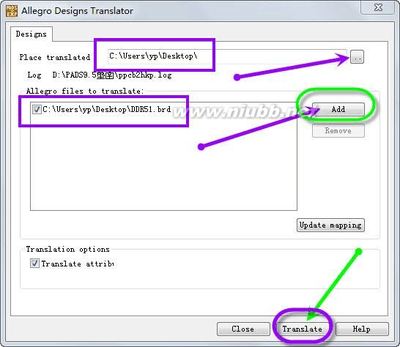
●THERMAL_RELIRF
Reports
●Dangling via报告新增了Dangling via和antenna via的开始/结束层
●新增Embedded Component Report
●新增Embedded Cavity Report
●新增Etch Detailed Length Report
●新增Cross Section Report
DF Out
在过滤设置时新增package keepin选项。
SymbolExport
16.5版本支持symbol spreadsheet的输出,如图:
DataMigration
●关于MAX NECK WIDTH的检查,新版本是累计检查,旧版本是对segment检查,因此,在16.5版本中可能会出现更多的DRC markers;
●如果在16.5中有器件内嵌设计,在保存成低版本时要先删除内嵌器件再保存;
●不能直接从16.5版本保存为16.2版本
SkillEnhancement
可以通过查看“<cdsroot>/share/pcb/examples/skill/DOC”来了解新增功能。
●可以存取颜色样式;
●可以充分存取Constraint Class tables;
●可以充分存取Grids和Text block。
RF PCB Enhancements
■ Usability Enhancements
■IFF Interface Enhancements
■Layout Enhancements
UsabilityEnhancements
16.5版本新增“RF Application Edit”应用模式,提供快速简单的对某些特殊的objects执行RF命令的方法。
IFFInterface Enhancements
16.5版本对IFF接口也做了提升。
●Layout mapping for non-etch layers
以前版本,RF PCB IFF只允许输入布线层,现在同时允许输入非布线层。
●Hierarchical component importing
RF PCB IFF允许输入层次器件。
●Refdes Auto-synch
RF PCB确保了原理图与PCB元件标识的一致性。
LayoutEnhancements
●Breaking RF Components
新增rf_break命令,用来中断RF器件的摆放。
●Inserting RF Components
允许在两个RF器件中间插入一个RF器件。
●Converting RF Components
在rf_change模式下,可以改变器件的RF类型:
Line to Taper/Taperto Line/Line to Gap/Gap to Line/Taper to Gap/Gap to Taper
●Shape to Component Enhancements
在之前版本的RF PCB中,通过执行“RF-PCB-Convert-Shapeto Component”,可以将静态的shape转换为component,新版本中还可以连带shape中的via一起转换。
●RF Push Enhancements
现在执行“RF Push”命令,允许同时push vias。
 爱华网
爱华网